WAV-lydfiler utmerker seg med overlegen lydgjengivelse. Presisjonen og muligheten for å bevare lydinnholdet er betydelig høyere sammenlignet med MP3-formatet. Det skal dog nevnes at forskjellen ofte er vanskelig å oppfatte uten profesjonelt lydutstyr. Og for de som ikke er audiofile, vil kanskje ikke denne forskjellen spille en vesentlig rolle.

Til tross for dette, har MP3-filer fremdeles sine fordeler. Hovedårsaken til at mange foretrekker MP3 er den mindre filstørrelsen. Dette gjør formatet mer praktisk for lagring og oppbygging av musikkbiblioteker. Hvis du er usikker på hvordan du konverterer store WAV-filer til MP3, vil denne veiledningen hjelpe deg.
Konvertere WAV til MP3 på Windows 10 PC
Det er enkelt å konvertere lydfiler på en Windows-PC. I tillegg til en rekke nedlastbare programmer, finnes det også et innebygd alternativ…
ByClick Downloader – Det enkle valget
La oss starte med den enkleste metoden for å konvertere WAV-filer til MP3. ByClick Downloader er et pålitelig program som du kan installere på PC-en din for enkel filkonvertering. Her er fremgangsmåten:
- Installer ByClick Downloader på din PC ved å bruke denne lenken.
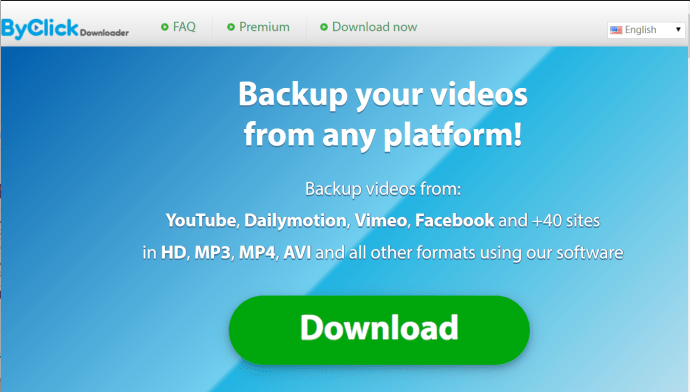
- Velg MP3-format under «Velg format».
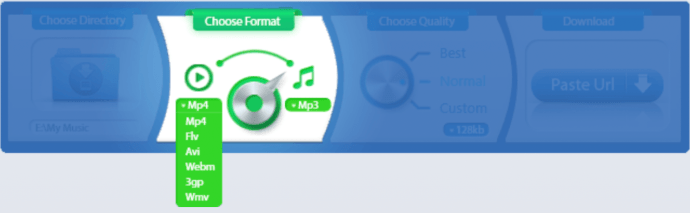
- Start nedlastingen/konverteringen.
Med noen få klikk har du nå konvertert WAV-filen til en MP3-fil på PC-en.
Windows Media Player
Hvis du foretrekker å unngå tredjepartsprogramvare, kan Windows Media Player håndtere lydkonverteringer for deg. Det er ikke det beste valget totalt sett, men det er allerede installert og utfører jobben.
- Start Windows Media Player.
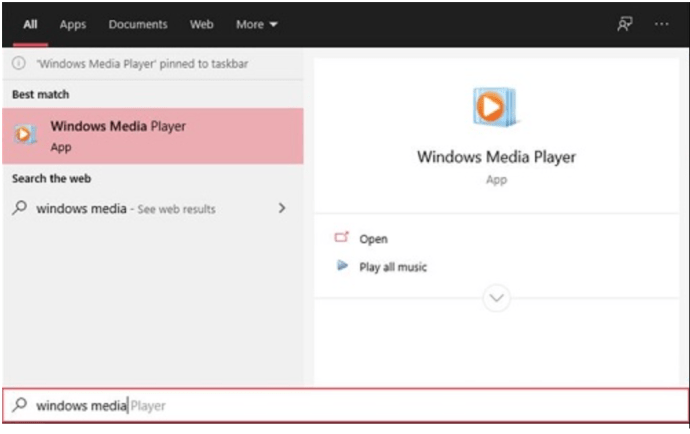
- Dra og slipp WAV-filen du vil konvertere til musikkbiblioteket.
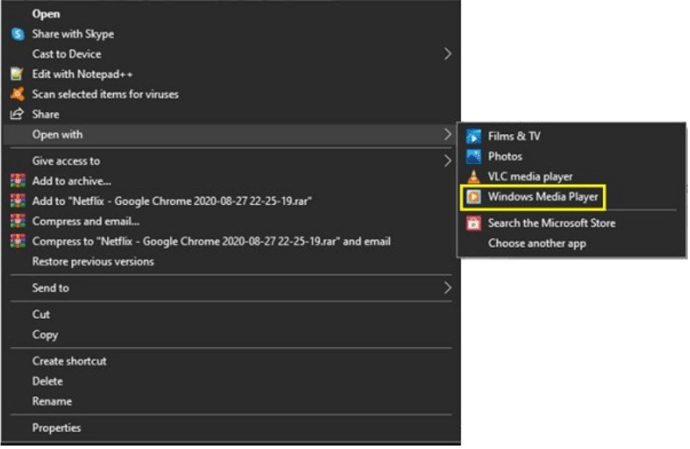
- Klikk på «Organiser»-knappen.
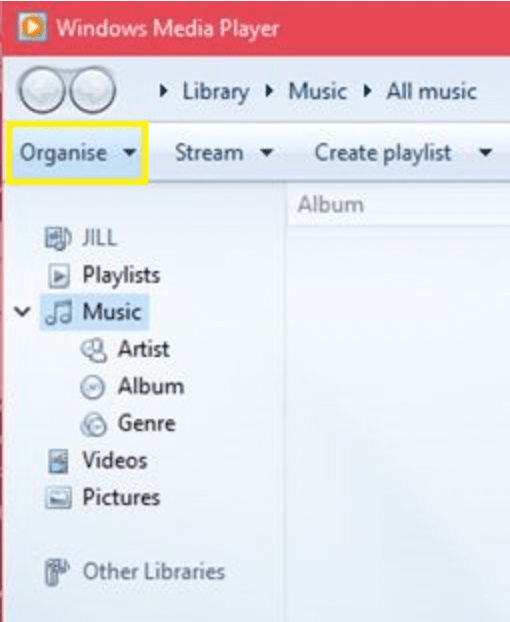
- Klikk deretter på «Alternativer»-knappen.
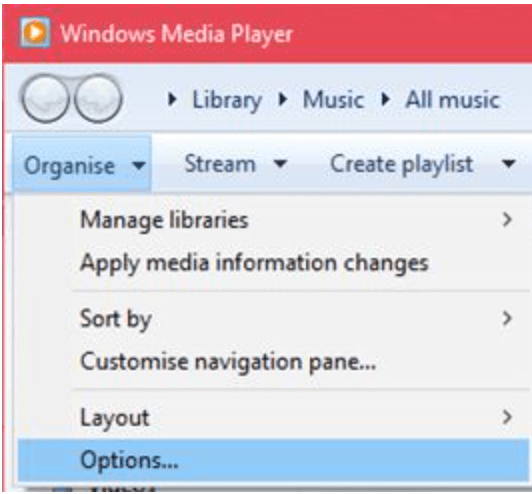
- I det nye vinduet, velg «Rip Music»-fanen.
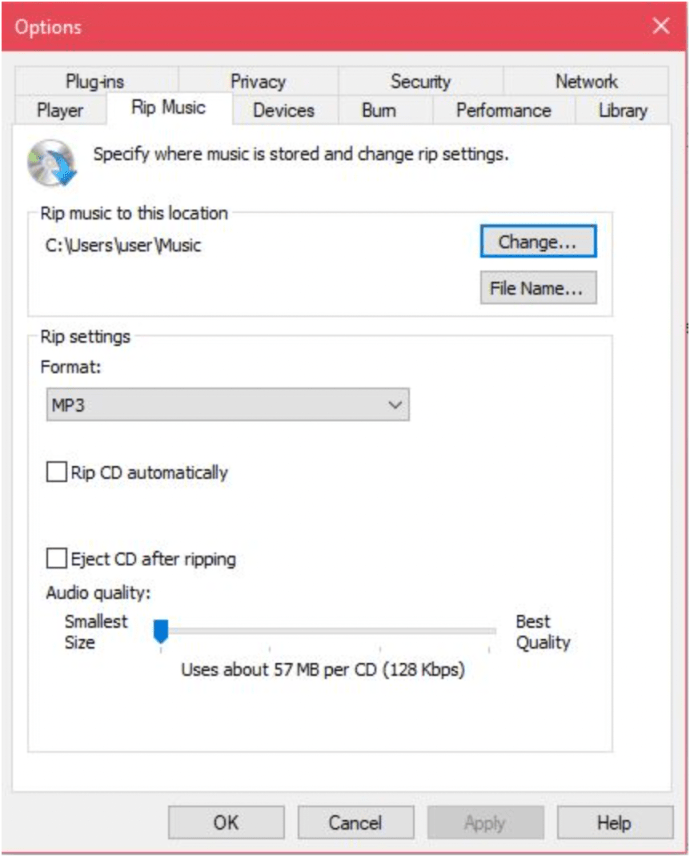
- Klikk «Endre» og velg hvor du vil lagre de konverterte filene.
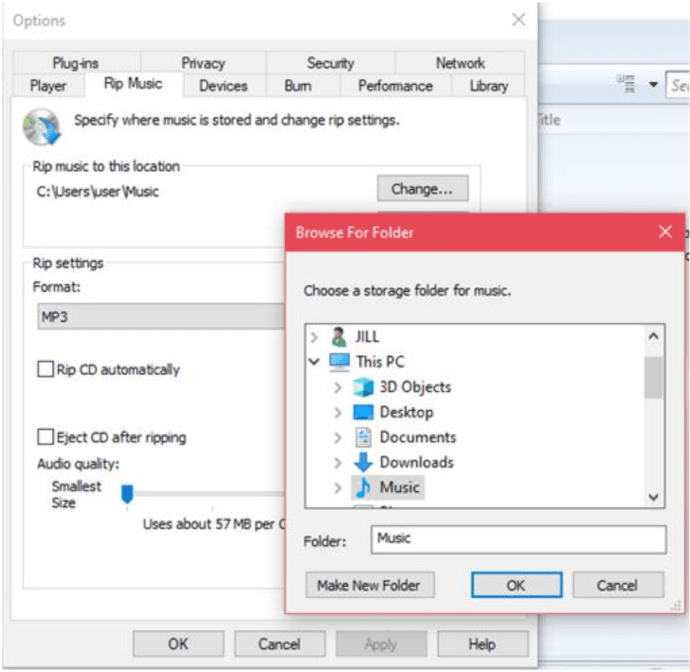
- Under «Rip Settings», velg MP3-formatet.
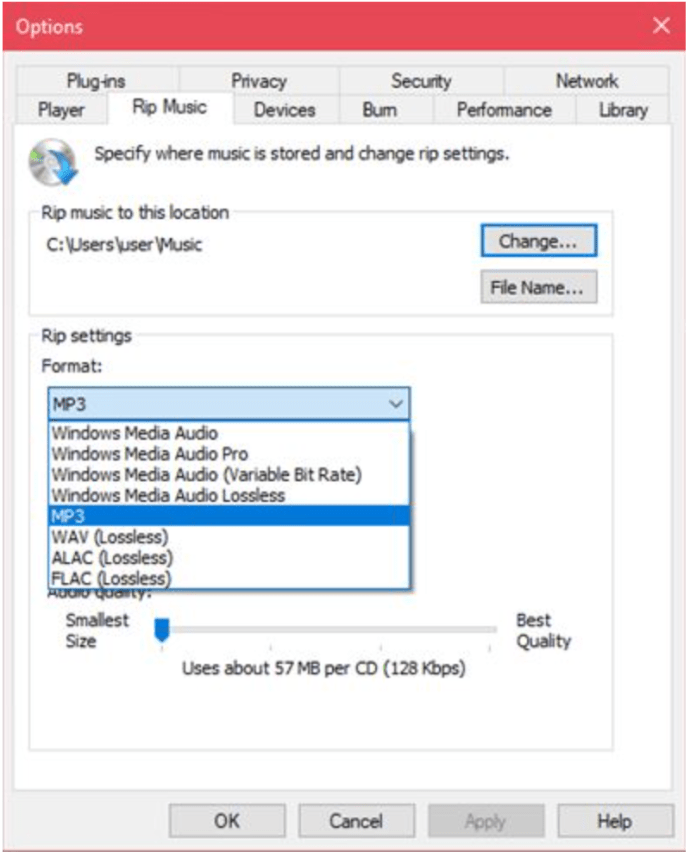
- Klikk på «Bruk» og deretter «OK».
Velg nå filen fra biblioteket, og klikk på «Rip»-knappen.
VLC Media Player
VLC Media Player har også funksjoner for lydfilkonvertering. Som en av de mest populære videospillerne, bør du vite hvordan du bruker denne funksjonen.
- Start VLC-spilleren.
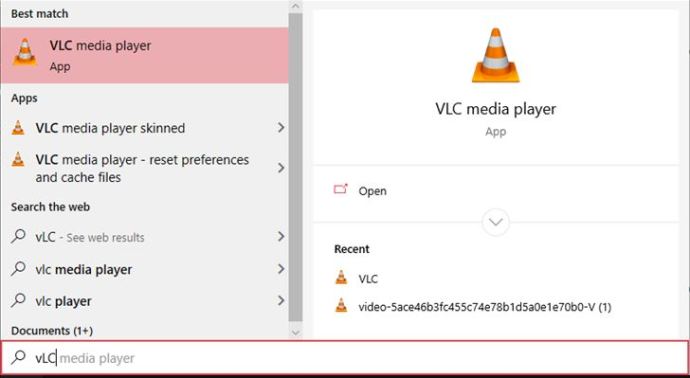
- Klikk på «Media»-knappen.
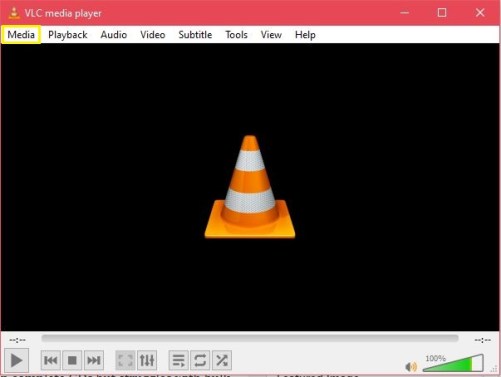
- Velg «Konverter/Lagre»-alternativet.
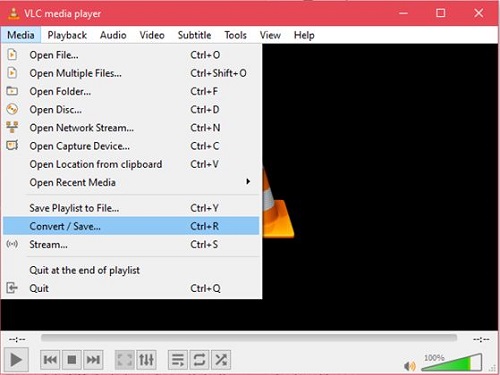
- Klikk på «Legg til»-knappen og velg den ønskede WAV-filen.
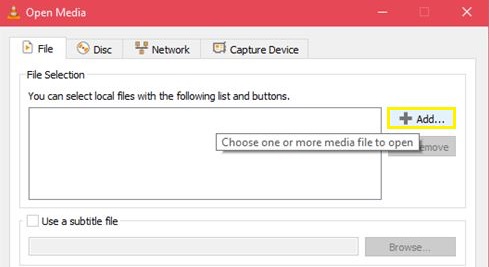
- Klikk på «Konverter/Lagre»-knappen for å bekrefte og fortsette.

- Velg MP3-filformatet fra profillisten.
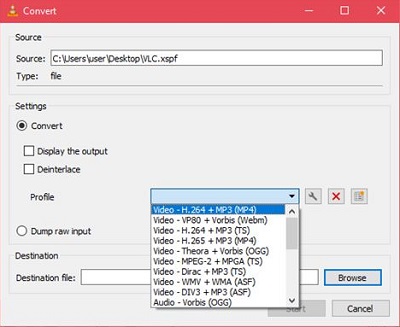
- Klikk «Bla gjennom»-knappen og velg en lagringsmappe for den nye filen.
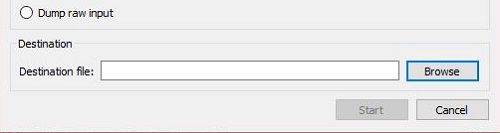
- Trykk på «Start» for å begynne prosessen.
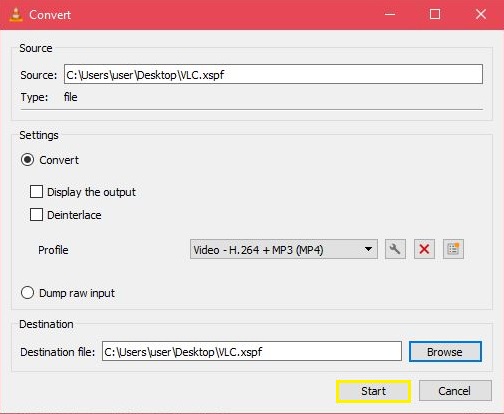
Vær oppmerksom på at VLC ikke støtter batchkonvertering. Windows Media Player kan rippe hele CD-er, men sliter med massekonvertering fra WAV til MP3.
Konvertere WAV til MP3 på Mac
Hvis du har en Mac, åpne iTunes. Følg disse trinnene når iTunes er åpent:
Klikk på iTunes øverst på skjermen, og klikk på «Innstillinger».
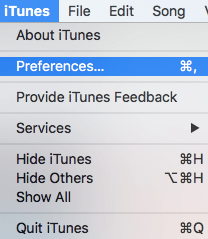
Klikk på «Importer innstillinger»
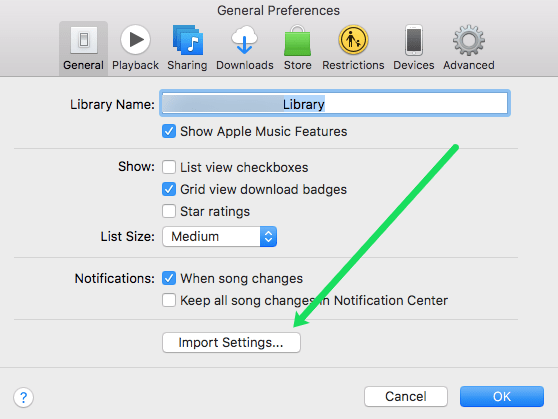
Velg «MP3 Encoder»
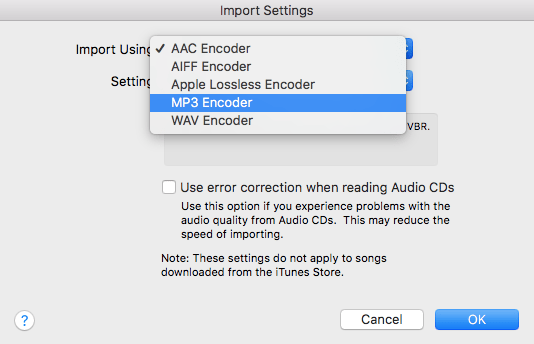
Hvis du har Apple Music på Mac-en, gå til «Musikk». Klikk på «Innstillinger»-alternativet, og deretter på «Filer». Når du har valgt «Importer innstillinger», velg «MP3 Encoder».
Nå kan du begynne å konvertere filene på din Mac.
Merk sangene du vil konvertere, og klikk på «Fil» øverst til høyre.
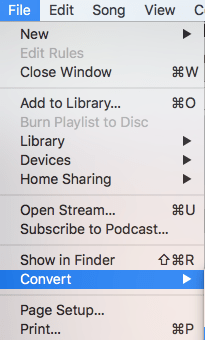
Klikk på «Konverter», og deretter «Opprett MP3-versjon»
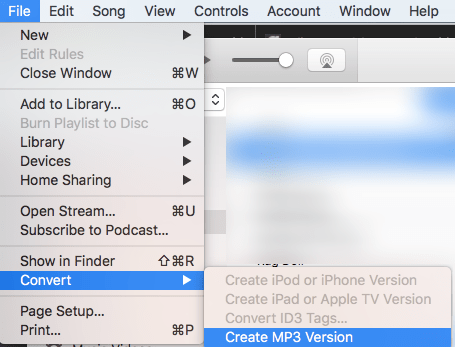
Klikk på alternativet «Opprett MP3-versjon», og vent til prosessen er ferdig.
Konvertere WAV til MP3 på Chromebook
Chromebook er ikke de raskeste bærbare datamaskinene når det gjelder ytelse. Men når det gjelder å konvertere en WAV-fil til en MP3-fil, gjør de en god jobb. Den enkleste måten å bruke et konverteringsverktøy på en Chromebook er å legge til et fra Chrome Nettmarked i nettleseren din.
- Start Chrome Nettmarked.
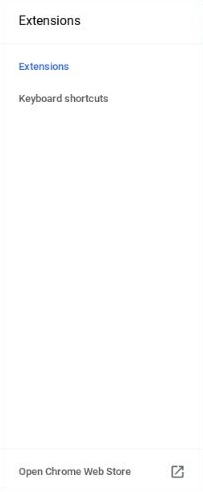
- Søk etter utvidelsen «WAV to MP3 Converter». Legg den til i nettleseren din.
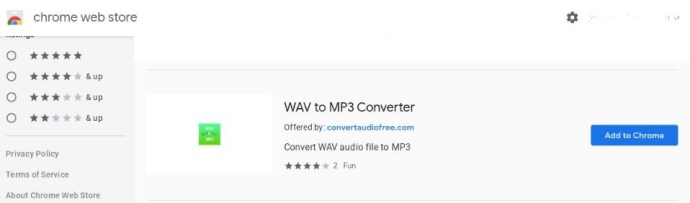
- Bruk dra-og-slipp-metoden for å legge til ønsket fil.
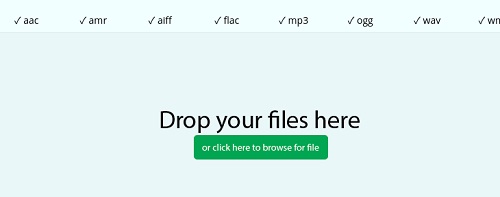
- Alternativt kan du klikke «Bla gjennom»-knappen for å søke etter WAV-filer på stasjonen. Velg alternativet «Konverter WAV til MP3».

- Klikk «Start konvertering».
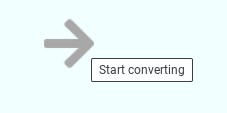
- Klikk på den nye lenken som vises under når den er ferdig.
Merk at du bare har tilgang til nedlastingslenken i én time. Denne plugin-en håndterer kun enkeltfilkonverteringer og har ingen mulighet for massekonverteringer.
Konvertere WAV til MP3 på en iPhone
På en iPhone må du kanskje laste ned og installere en egen lydkonverter. Et av de beste verktøyene for dette er «The Audio Converter» fra SmoothMobile. Det er en høyt rangert App Store-app som fungerer bra på iPhones og iPads.
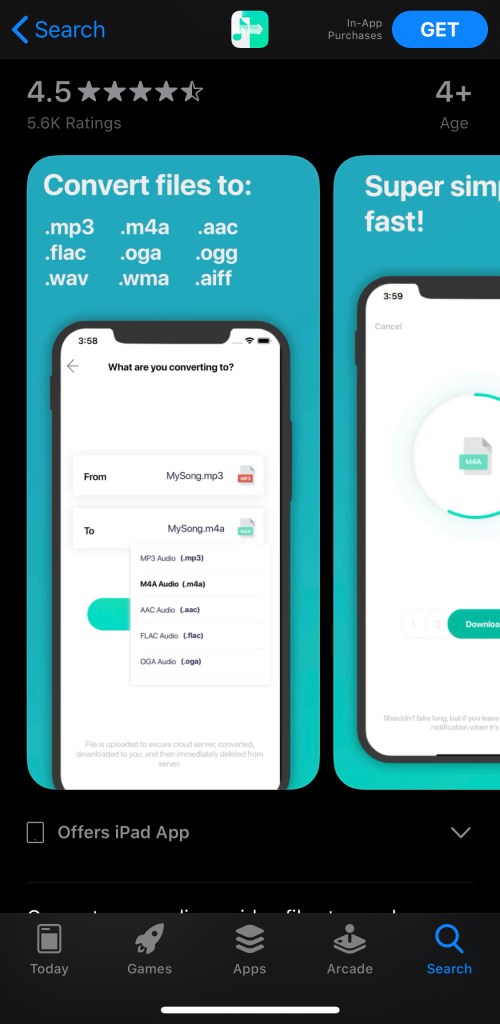
- Søk etter «The Audio Converter» på App Store.
- Installer appen på enheten din.
- Start appen.
- Velg filen du vil konvertere.
- I «Fra»-feltet velger du WAV-filen.
- I «Til»-feltet velger du MP3-formatet fra rullegardinmenyen.
Konverteringen skjer på en skyserver, men den er sikker og rask. Det skal også spare litt batteritid.
Tips – Du kan også dele en fil fra en annen app og bruke den i konverteren. Det er også mulig å dele MP3-en i en annen app etterpå.
Konvertere WAV til MP3 på en Android-enhet
Hvis du bruker Android 7.0 OS eller nyere, har du et par apper som kan hjelpe deg med å utføre konverteringer. Et eksempel er «WAV til MP3 Converter».
- Søk etter appen i Google Play Store.
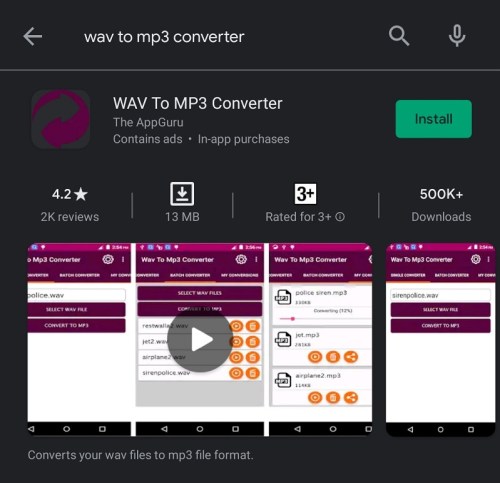
- Installer appen, og start den fra applisten.
- Velg «Single Converter» eller «Batch Converter».
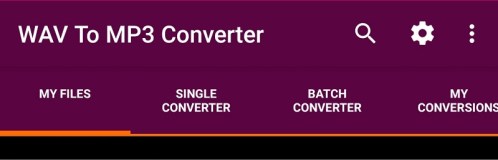
- Klikk på «Velg WAV-fil»-knappen, og velg filen din.
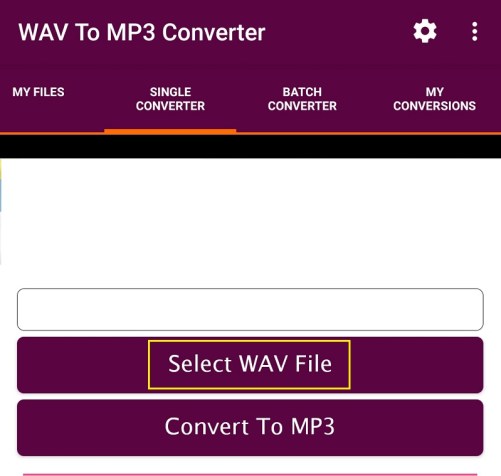
- Klikk på «Konverter til MP3»-knappen for å starte prosessen.
Appen lagrer vanligvis konverterte filer på SD-kortet.
Konvertere WAV til MP3 gjennom en online webkonverterer
På en Windows-PC eller en Mac-datamaskin kan du også konvertere WAV-filer til MP3-filer i nettleseren. Google Chrome fungerer uten tvil best i de fleste tilfeller. Men du kan også bruke andre populære nettlesere. Her er noen nettsteder som fungerer godt.
Online Audio Converter
Online Audio Converter støtter et bredt spekter av lydfilformater og konverteringer. Det interessante er at du kan laste opp filer fra enheten din, Google Disk eller Dropbox. Du kan også legge inn en URL-lenke.
Slik konverterer du filer:
- Gå til online-audio-converter.com.
- Velg ett av alternativene i den første delen av appgrensesnittet.

- I den andre delen av appen velger du ønsket utdatafilformat og kvalitet.
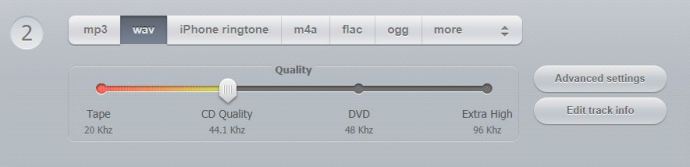
- Klikk på «Konverter»-knappen.
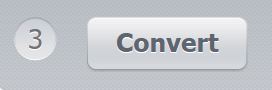
Dette nettstedet støtter også batchkonverteringer, men du må laste opp filene i et .zip-arkiv.
Audio Online Konverter
En annen effektiv og gratis online-konverterer er Audio Online Convert. Dette verktøyet støtter også en rekke formatkonverteringer, inkludert WAV til MP3. Appen er enkel å bruke.
- Gå til audio.online-convert.com.
- Utvid «Audio Converter»-menyen på venstre side av siden.
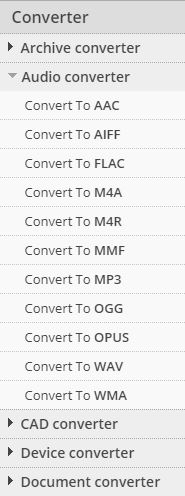
- Klikk på «Konverter til MP3»-alternativet.
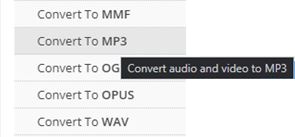
- Klikk på «Velg filer»-knappen.
- Alternativt kan du skrive inn en URL, legge til filer fra Google Disk eller Dropbox.
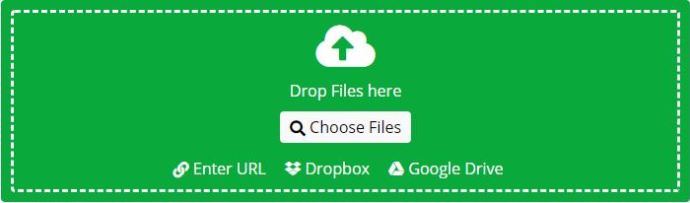
- Gjør de ønskede endringene under «Valgfrie innstillinger»-seksjonen. Klikk på «Start konvertering»-knappen.
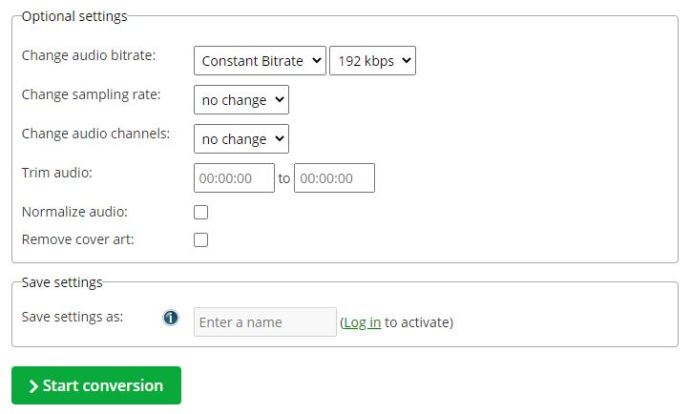
Verditips #1 – Du kan også bruke dra-og-slipp for å legge til filer og forberede dem for konvertering.
Verditips #2 – Det er mulig å trimme lyd hvis du bare vil lagre visse deler av en sang. Eller om du vil fjerne unødvendig lange introer og outroer.
Det finnes mange andre verktøy for online lydformatkonverteringer. De fleste av dem er også gratis, selv om de kan ha noen begrensninger. For eksempel kan det hende at enkelte nettverktøy ikke tillater batchopplasting og konvertering.
Andre fungerer sakte med mindre du abonnerer på en premiumversjon. I noen tilfeller kan du finne begrenset støtte for konverteringer. WAV til MP3 er imidlertid et populært valg, og er nesten alltid tilgjengelig. Å bruke online konverteringsverktøy er vanligvis enkelt. De fleste av dem sletter filene dine etter konverteringen (eller det er i hvert fall det de hevder) slik at dataene dine forblir trygge.
Profftips – Mange av nettleserkonverteringsverktøyene vil også fungere hvis du bruker en Windows-PC, Mac eller Chromebook. De fungerer derfor som gode alternativer til eventuelle skrivebordsbaserte konverteringsverktøy. Ikke alle nettleserbaserte konverteringsverktøy har imidlertid mobilvennlige grensesnitt.
Avsluttende tanker
For de fleste vanlige brukere er kvalitetsforskjellene mellom WAV-filer og MP3-filer minimale. MP3-formatet er å foretrekke til lagring uavhengig av enhet. Og som du ser, er det ingen mangel på tredjeparts- eller innebygde apper du kan bruke for alle operativsystemer eller plattformer.
Kjenner du til andre apper som fungerer enda bedre eller har flere nyttige funksjoner? Mener du at det ikke er verdt å spare lagringsplass hvis lydkvaliteten skal bli dårligere? Fortell oss gjerne hva du synes om WAV vs MP3-debatten i kommentarfeltet nedenfor.